Corel Draw é um programa que oferece muitas ferramentas realmente úteis. Embora muitos possam preferir outro programa como o Photoshop, isso não fica muito atrás quando se trata de conveniência e de facilitar as coisas para você quando deseja realizar qualquer ação por meio de seus efeitos e modelos, que você pode personalizar.
Isso é algo que pode ser usado em guias de design ou em guias de desenho Corel Draw. Veja abaixo como você pode usá-los e configurá-los ao seu gosto.
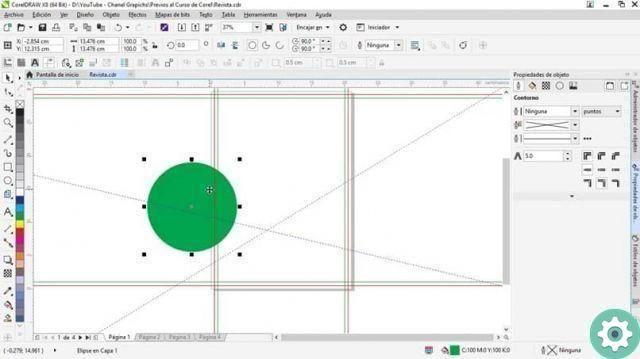
Quais são os guias de design no Corel Draw?
As guias de desenho, também chamadas de guias de desenho, são uma série de linhas que podemos fazer aparecer de acordo com determinadas medidas. Eles são usados para limitar ou enquadrar objetos de uma maneira específica. Na verdade, esses mesmos linhas tem a capacidade de alinhar objetos simetricamente para o que você precisa, para que você possa fazer uma apresentação luxuosa.
Há uma tonelada de linhas diferentes que você pode usar para esses fins e elas são uma excelente ferramenta quando se trata de designs que precisam de simetria ou que sejam de alguma forma diferentes de algo em particular.
Como posso usar os guias de design?
No Corel Draw você pode encontrar muitas ferramentas que nos permitem colocar todo tipo de objetos de uma maneira específica de acordo com o que precisamos.
Essas ferramentas são guias de design ou al desenho. Se formos ao menu superior que diz "Visualizar" e clicarmos nele, podemos ver todos os guias de design disponíveis no Corel Draw no final da lista.
Estas são as guias de página, guias de grade, régua e guias de alinhamento guias dinâmicos. Lembre-se de que você sempre pode acessar esses guias se ativar sua opção em janelas flutuantes.
Podemos começar falando sobre os guias de grelhados. Este guia pode ser facilmente ativado a partir da barra de ferramentas em Show Grid, e quando o fizermos poderemos ver muitas linhas formando uma grade que nos permitirá alinhar os objetos ao nosso gosto.
Para configurar essas diretrizes e outras, você pode acessar o menu "Instrumentos" e, em seguida "Opções". E, acessando a lista «Documentos» e depois a lista "Diretrizes", você pode ver todas as especificidades de cada um desses guias.
Isso nos dá a oportunidade de alterar o espaço entre as linhas horizontais e verticais. Lembre-se que o mesmo vale para as demais diretrizes em todos os seus aspectos, colori incluído. Quanto ao guia de grade, você pode ver que cada objeto que você cria nele tentará se alinhar com uma linha.
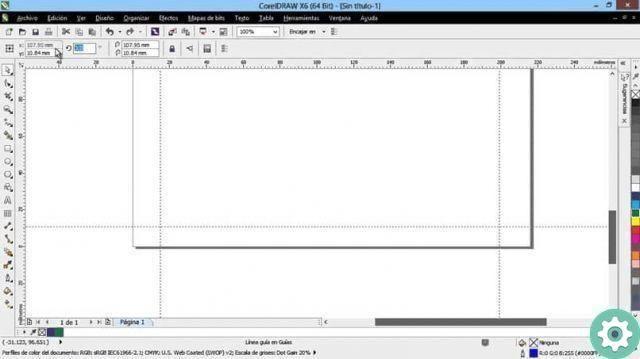
No entanto, você pode desativá-lo nas opções. Isso também se aplica às outras diretrizes. Por outro lado, há a grade básica. Essas diretrizes são perfeitas para objetos que você deseja alinhar horizontalmente ou são planos diferentes, se desejar.
Além disso, as linhas de alinhamento podem ser usadas para alinhar perfeitamente o objetos ao seu gosto. Sempre que você mover um objeto e tiver ativado guias de alinhamento; você verá que o objeto mostra algumas linhas "fantasmas" que mostram onde ou como elas se alinharão.
Além disso, linhas dinâmicas eles são linhas temporariamente focado em diferentes ângulos. A ideia é que você possa usá-los para alinhar objetos ou ancorá-los efetivamente em um determinado ângulo.
O ângulo utilizado, o número de linhas que aparecem e como devem aparecer podem ser alterados em suas opções e são uma excelente ferramenta para trabalhar facilmente a simetria e a perspectiva.
Eles também ajudam a manter itens um distância específica, que marcará a linha através de uma legenda e uma linha fantasma quando a orientação for feita.


























